猎豹安全浏览器怎么添加搜索引擎 添加搜索引擎方法介绍
2019-10-10 10:13 870人浏览 0 条评论
IE问题解决办法文章由小编整理发出,内容真实有效,欢迎提出您的意见IE系列文章由小编在互联网中整理并且发出,内容保障真实健康.
最近有些小伙伴在使用猎豹安全浏览器的时候,觉得搜索引擎太少了,想要添加一些搜索引擎,这个时候我们怎么办呢?下面小编就来教教大家猎豹安全浏览器添加搜索引擎的方法。
打开猎豹浏览器,可见搜索栏默认搜索引擎图标,如图:
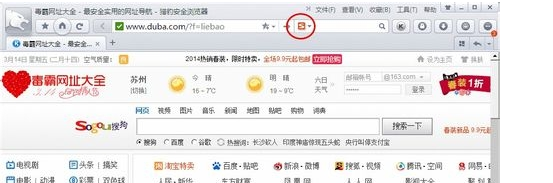
展开搜索引擎项;
可见已添加的搜索引擎;
单击“添加搜索引擎”;
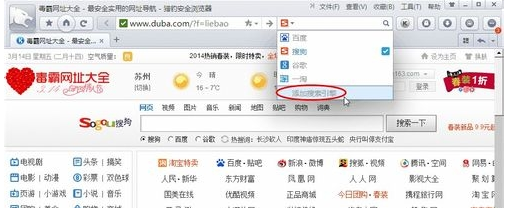
选择“基本设置”;
按需选择搜索引擎类别;
猎豹浏览器相关攻略推荐:
猎豹安全浏览器怎么禁用猎豹安全服务 禁用猎豹安全服务方法一览
猎豹安全浏览器鼠标手势如何自定义设置?自定义鼠标手势方法一览
猎豹浏览器插件如何安装及管理?插件安装及管理方法解析
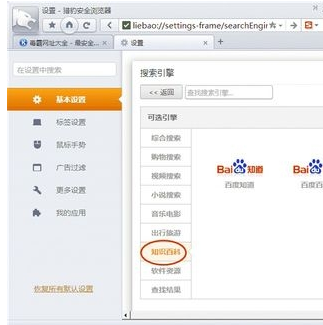
鼠标悬浮于未添加的搜索引擎图标上,
显示“+”号,
单击“+”号添加相应搜索引擎;
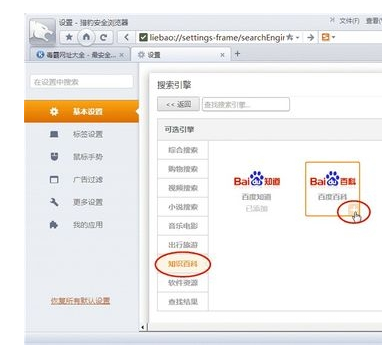
成功添加相应搜索引擎;
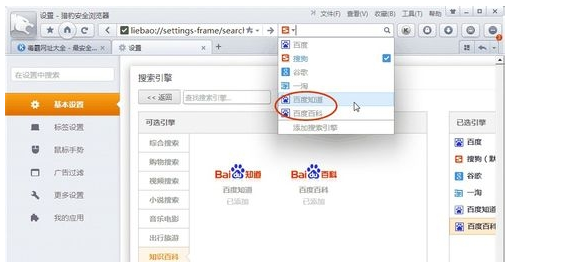
以上就是IEfans小编为大家带来的猎豹浏览器添加搜索引擎方法介绍,更多资讯敬请关注IE浏览器中文网站!
还有更多的IE类办法指南,需要用户多多的发掘,可以在搜索框进行搜索查找,如果您觉得文章解决不了您的问题,可以加入QQ群,帮您解决问题。
相关资讯
留言评论
系统推荐








发表回复
要发表评论,您必须先登录。